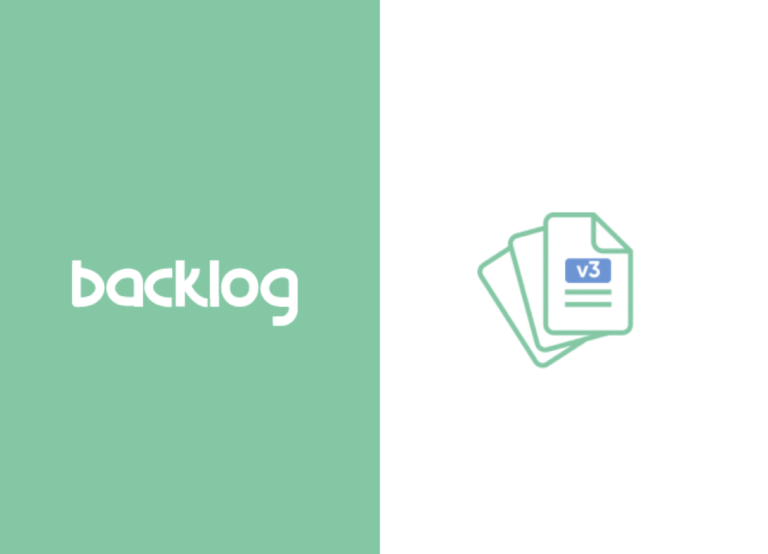ソフトウェア開発の工程管理ならBacklogで
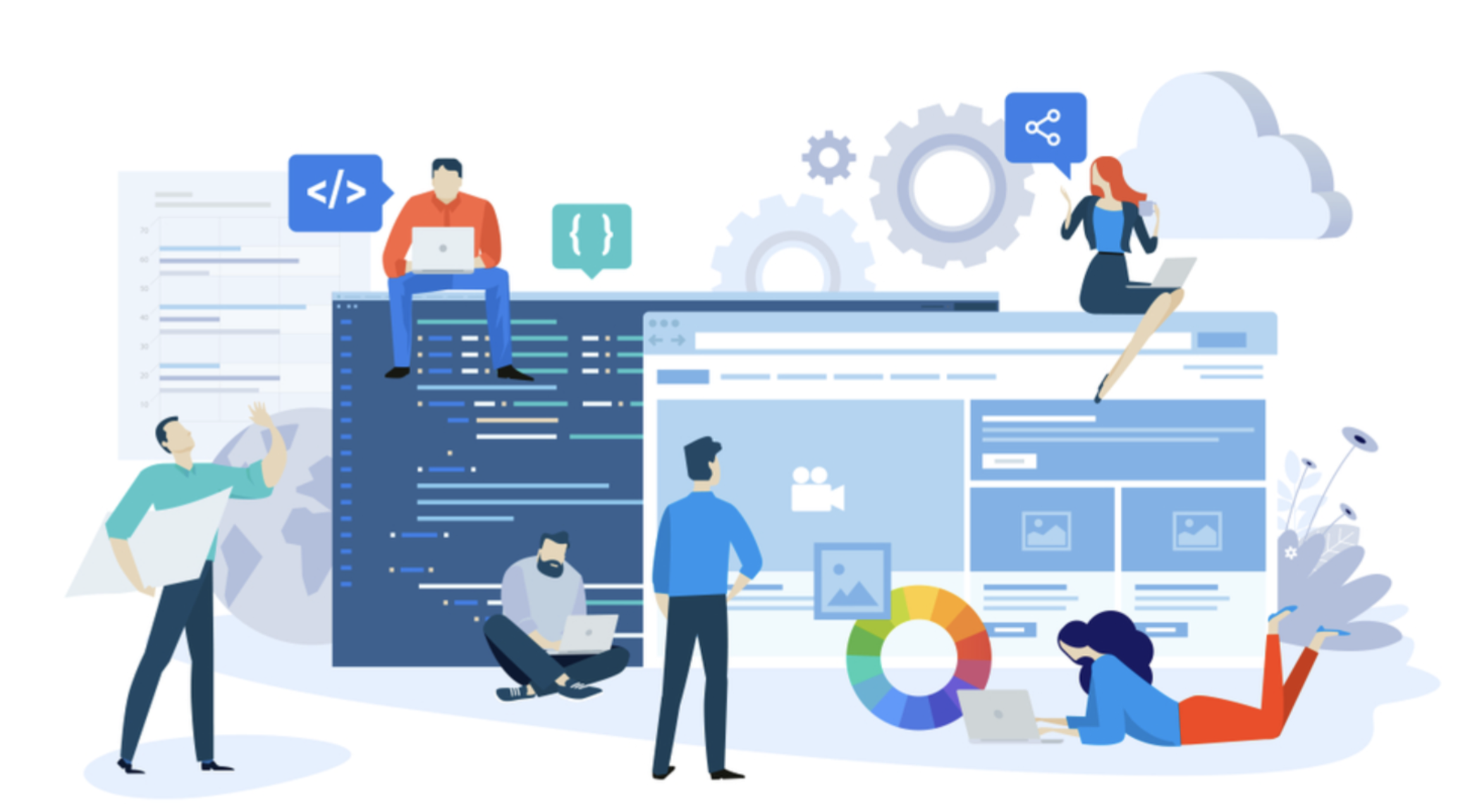
本記事では170万人が利用する国内最大級のプロジェクト管理サービスBacklog(バックログ)についてソフトウェア開発に関わるバージョン管理機能にフォーカスして解説をします。
システム開発などで重要なファイルの変更履歴を記録・管理するためのシステム。いつ、誰が、どのようにファイル変更をしたかを正確に管理することで、役割分担や進捗管理を含む開発の効率化はもちろんバグやトラブル対処にも寄与します。
Backlogでは主要なバージョン管理システムの1つであるGitやSubversionとの連携が可能です。本記事は主にソフトウェア開発をされている会社組織の方やプロジェクトをリードされている個人の方向けに具体的な利用イメージをキャプチャを交えて紹介しています。チームコラボレーションを円滑に保ちながらGitやSubversionと連携させ効率的な開発管理ができるBacklogの特長がおわかりいただけるかと思います。
Backlog(バックログ)とは
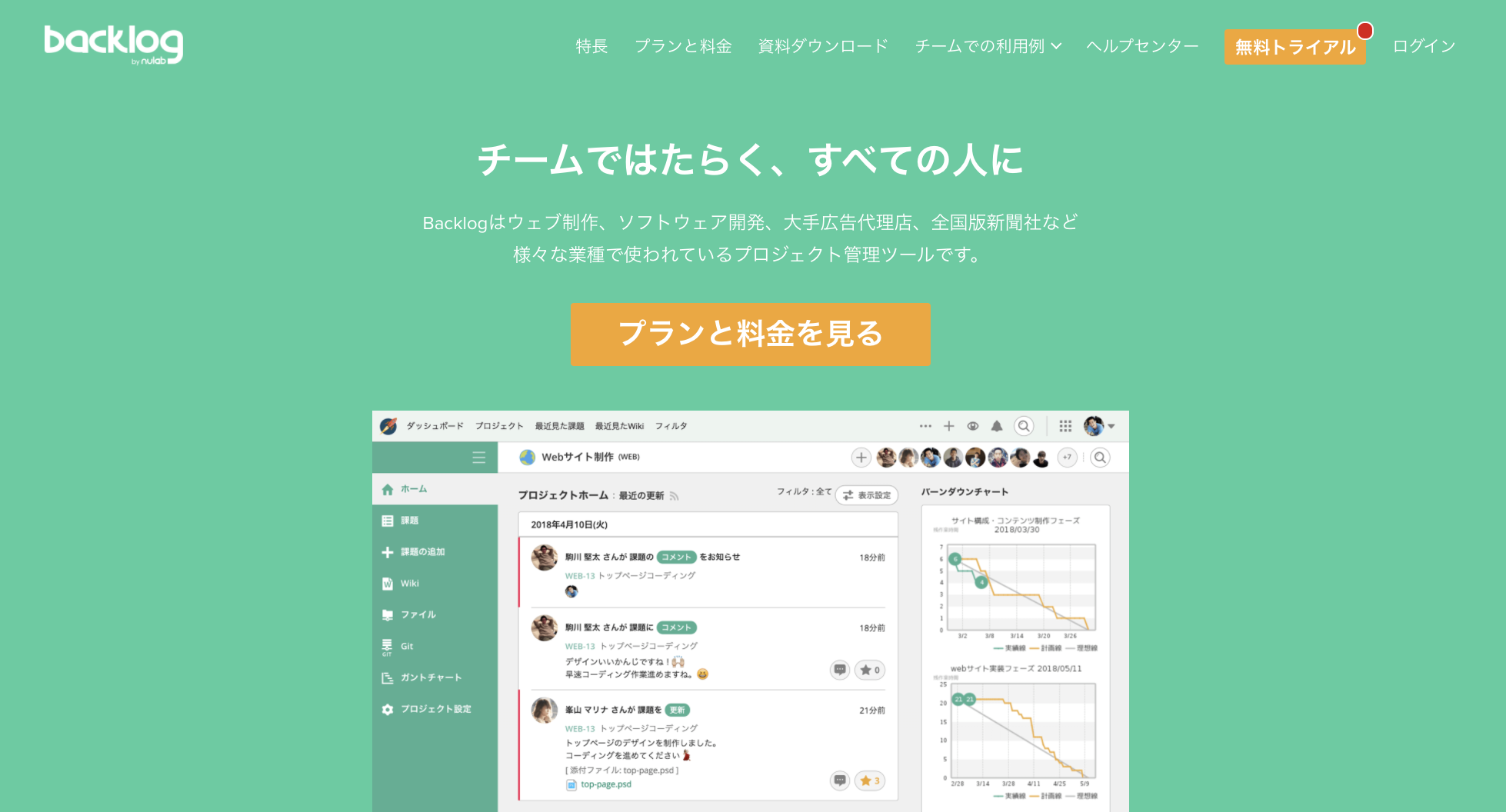
改めてBacklogの紹介をします。Backlogはヌーラボ社運営の170万人が利用する国内最大級のプロジェクト管理ツールです。
業務管理が面倒な理由 大人数のプロジェクトがまとまらず調整に奔走して途方に暮れた経験はありませんか?どんな仕事をするうえでも必ず発生するのがプロジェクトです。特に、様々な部署のメンバーが参加するプロジェクトになると立場も[…]
Backlogで主にできること
Backlogではプロジェクト管理を効率化する様々な機能があります。
- プロジェクト管理機能
- タスク管理機能
- Wiki機能
- バージョン管理システム連携
- 外部ツール連携
このように、単独の機能だけでも1つのサービスとして展開可能なサービスが備わっている「オールインワンさ」がBacklogの魅力といえます。このため、本記事でフォーカスするエンジニアやソフトウェア開発プロジェクト以外にもビジネス・マーケティング・人事・経営管理など部署や専門性を問わず幅広いチームが使うことができます。
30日間の無料トライアルが可能
Backlogは30日間の無料トライアルが可能であるため興味がある方は先にアカウントを作成して利用してみることも可能です。アカウント作成は以下のリンクから行えます。
バージョン管理システムの基本的な使い方
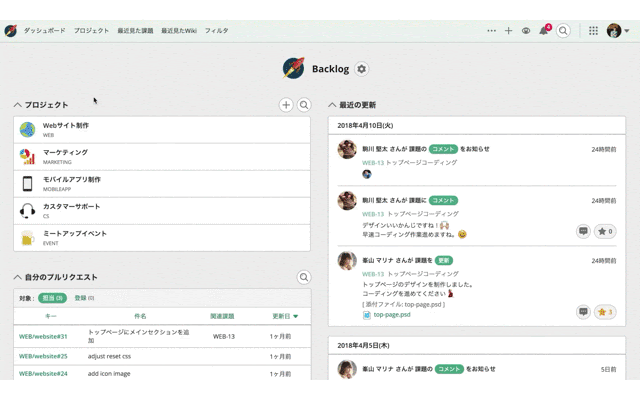
(画像引用元:Backlogサービスページ)
ここからはBacklogのバージョン管理システムの基本的な使い方について解説をしていきます。Backlogはバージョン管理システムのGitやSubversionのリポジトリ機能を利用することができます。具体的には、GitやSubversionで管理されているソースコードやコミット履歴を、Backlog上のプロジェクトに紐づけて管理することが可能です。実際のプロジェクト進捗とソースコードをシームレスに管理できます。
GitとSubversionが連携可能
改めて、BacklogではGitとSubversionが連携可能になっています。
それでは、具体的な使い方に関して説明を続けていきます。
Git連携の方法
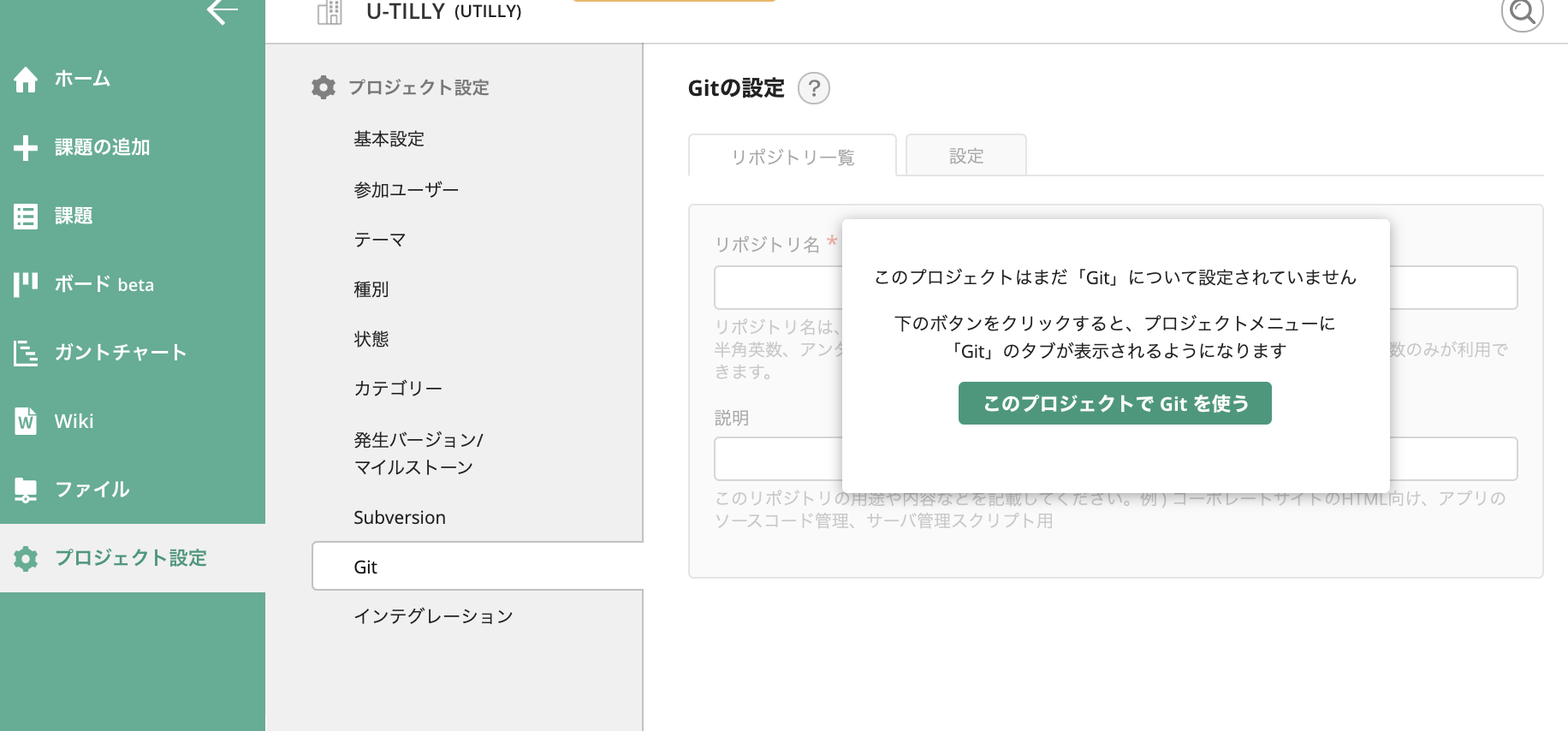
Git連携の方法について最初に紹介します。プロジェクト設定 > Git を選択します。
ポップアップ表示の「このプロジェクトでGitを使う」をクリックするとメインメニューに「Git」タブが出現します。以降、Git関連はこちらのメニュータブをクリックして閲覧ができるようになります。
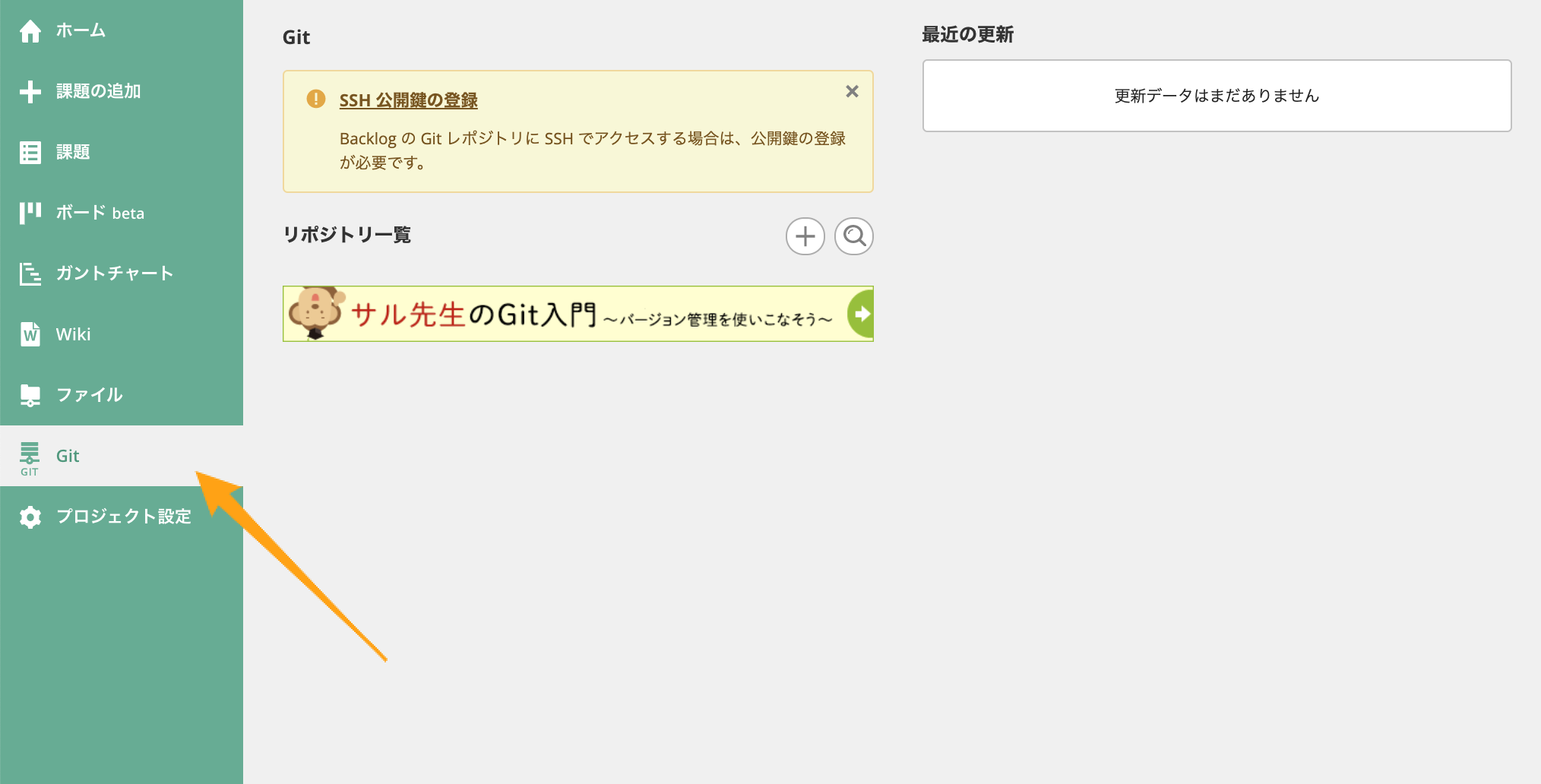
Gitリポジトリを作成する
続いてリポジトリの作成方法についてです。先ほど同様、プロジェクト設定 > Git を選択して、リポジトリの設定画面に遷移します。
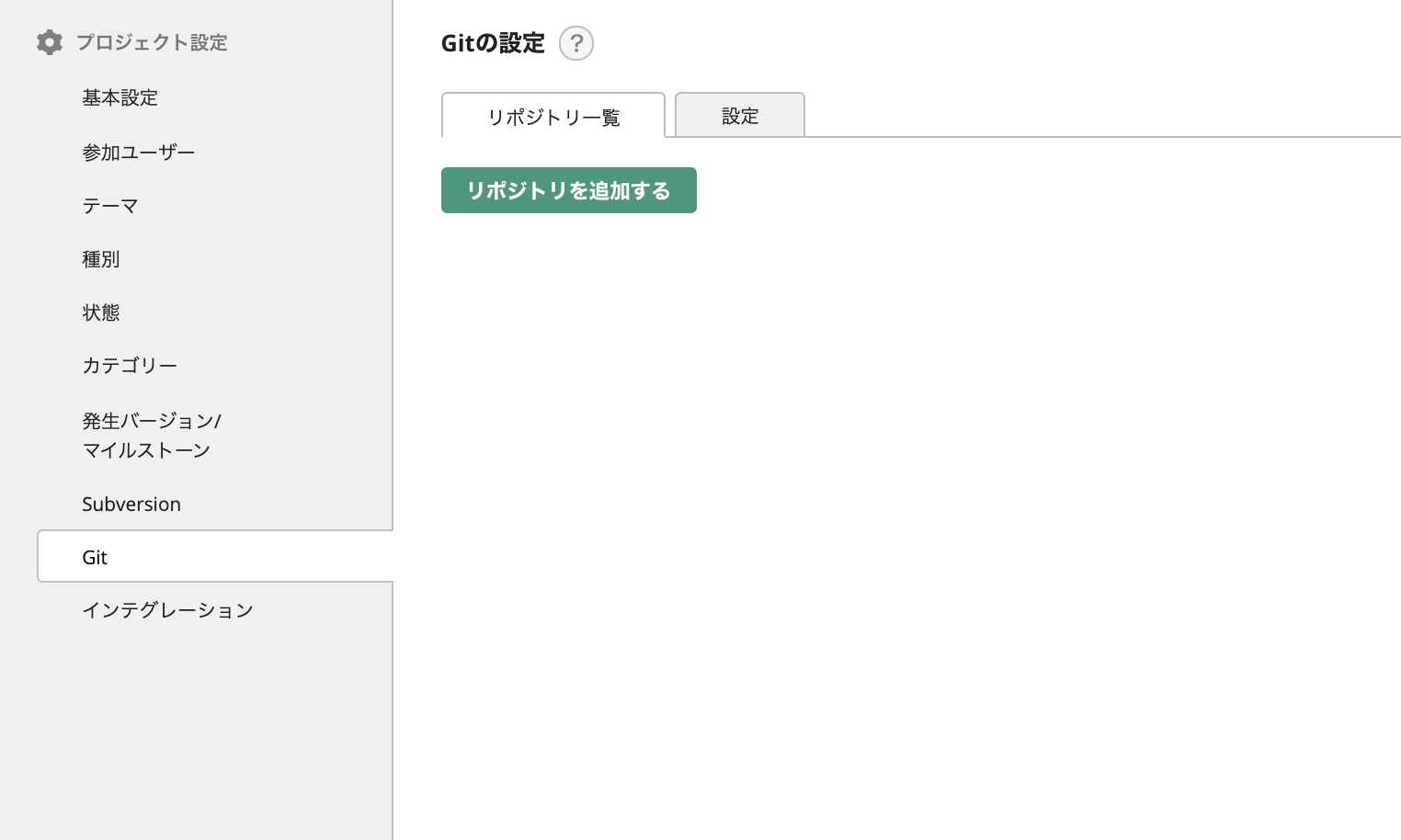
「リポジトリを追加する」ボタンをクリックしてリポジトリ作成を行います。
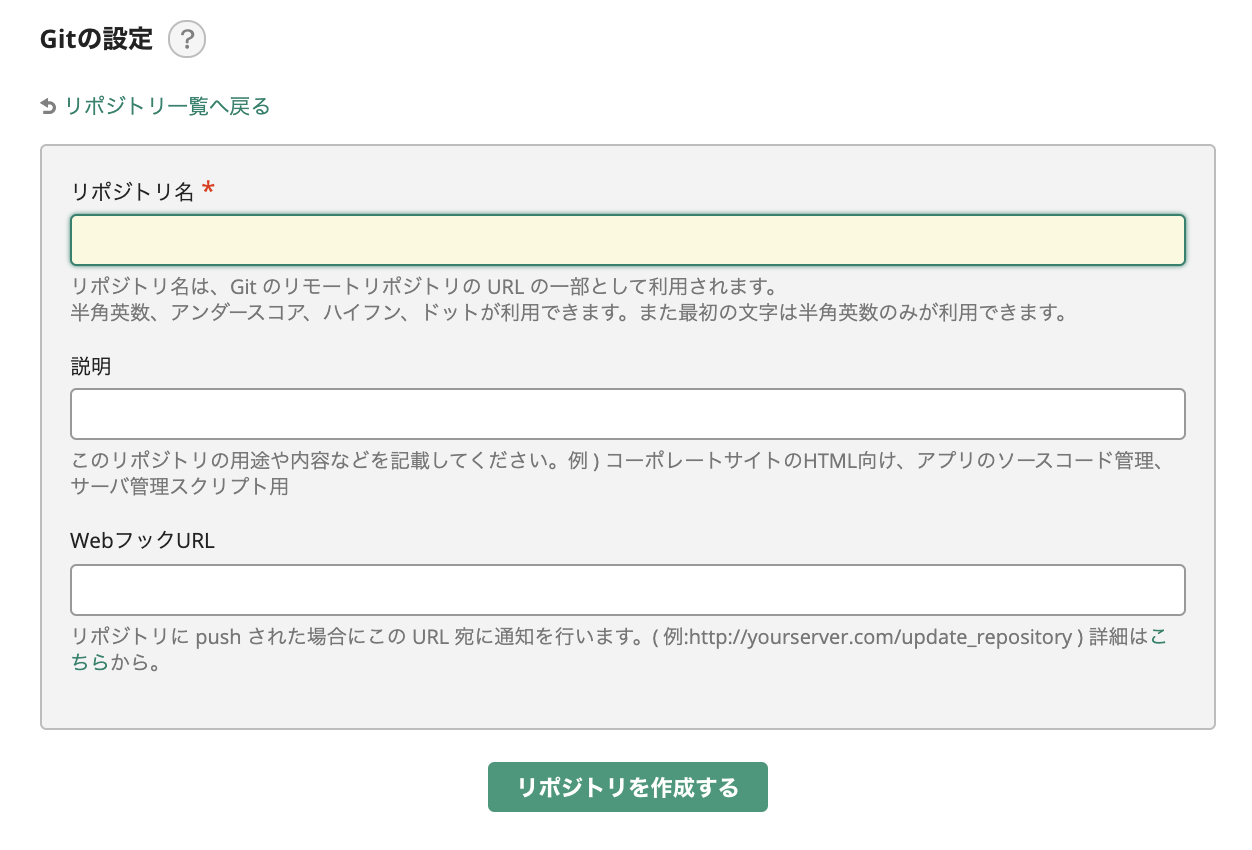
作成に際しては以下の要素を入力します。
【説明】閲覧者向けの説明
【WebフックURL】リポジトリにPushされた場合の通知URL
Gitリポジトリを確認する
リポジトリの作成が完了しましたら、続いて確認方法についてご説明します。メインメニュー「Git」をクリックすることでリポジトリの一覧と更新について確認することが可能です。インターフェースはシンプルに左側が「リポジトリ一覧」で右側が「最近の更新」となっています。
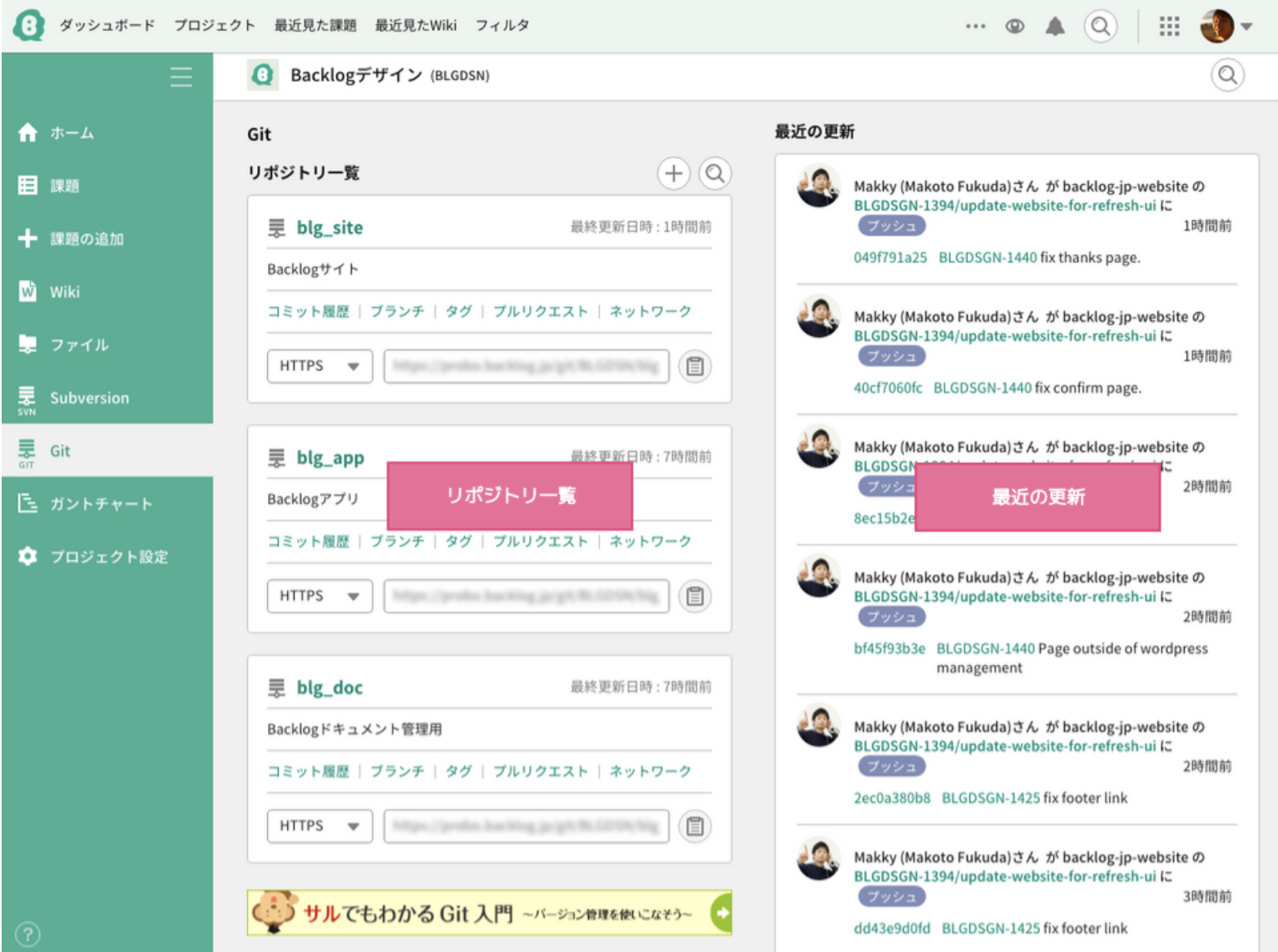
(画像引用元:Backlogヘルプセンター)
コミットと課題を連携する
GitでのコミットとBacklogの課題を連携できます。参考までにBacklogで頻出の「課題」という言葉は以下の定義で使われています。
- プロジェクト:業務管理上の最も大きい概念(例)新機能Xのローンチ
- 課題:プロジェクトを進めるうえでのひとまとまりのアクション(例)データベースの定義
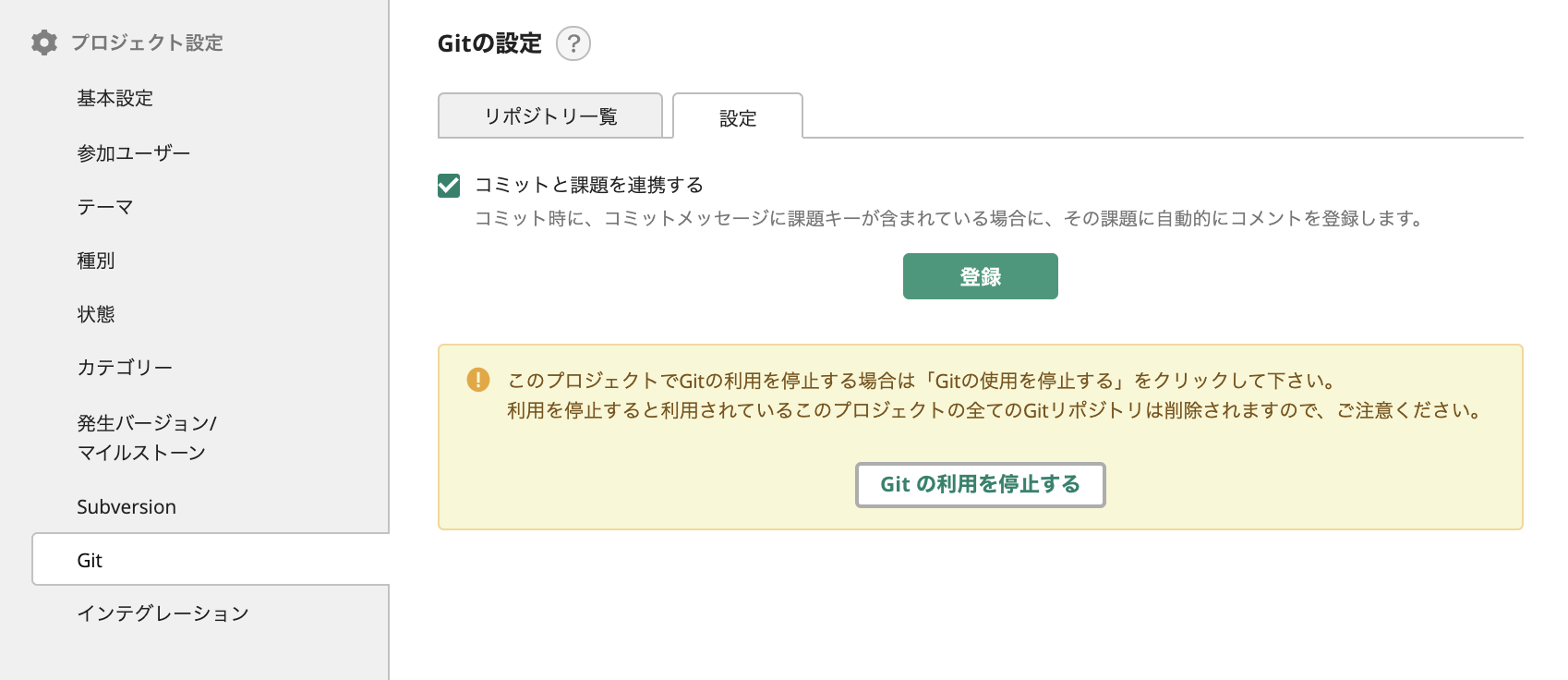
プロジェクト設定 > Git > Gitの設定 > 設定 から登録が可能です。コミットと課題を連携すると、コミットメッセージに課題キーを含めてコミットすることで、その課題に自動的にコメントを登録することができます。それぞれのコミットとプロジェクト管理をよりシームレスに整理することができます。
バージョン管理機能の目的別使い方
続いて目的別の使い方を簡単に解説します。本記事ではあくまで概要の説明となります。詳細を知りたい場合はBacklog内ヘルプセンターをご確認ください。
プルリクエストの作成
プルリクエストの作成について説明します。Gitリポジトリ一覧から対象のリポジトリを選択し、ブランチ一覧を開きます。該当ブランチにある「プルリクエストの追加」を選択します。
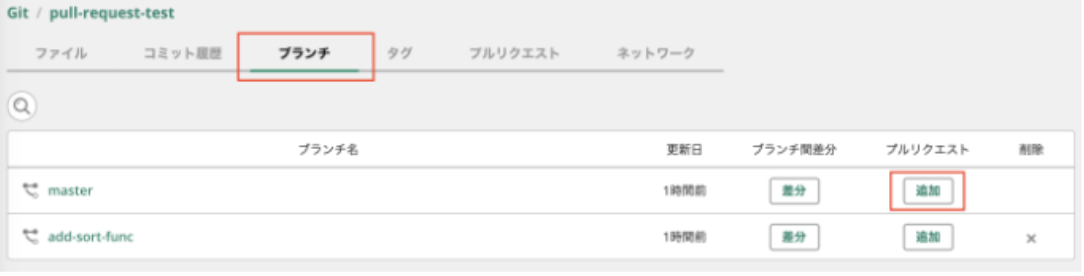
(画像引用元:Backlogヘルプセンター)
以下がプルリクエストの作成画面です。
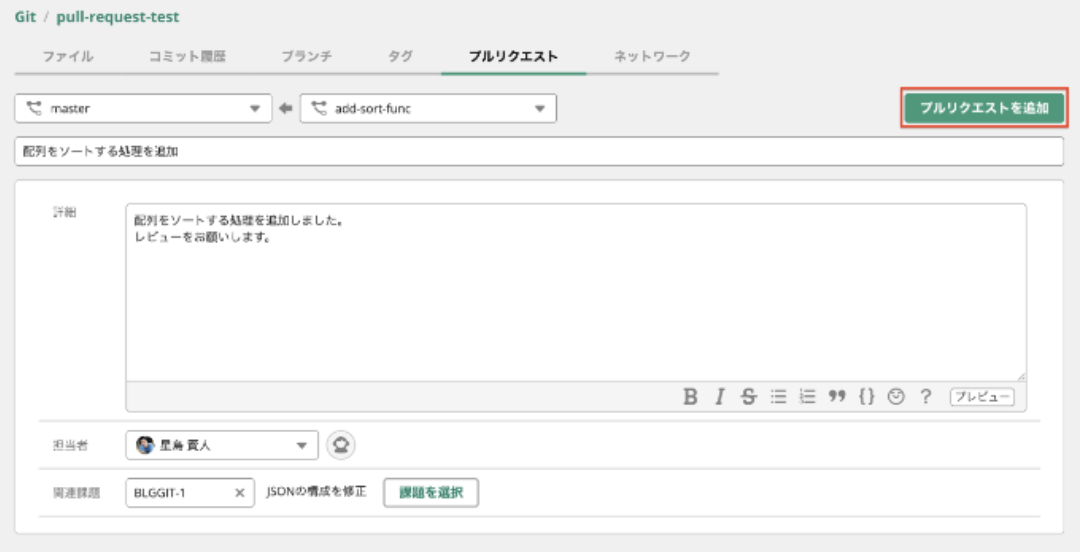
(画像引用元:Backlogヘルプセンター)
各種入力事項を記載して「プルリクエスト追加」をクリックします。プルリクエストが作成されると、プルリクエストの担当者および通知したいユーザにお知らせ通知が飛びます。
ソースコードレビュー
続いて、プルリクエストを受け取った担当者がソースコードレビューをするケースを説明します。通知を開くと以下のような内容を確認できます。確認して問題なければ「マージ」、修正事項があれば「却下」を選択するのが基本的な流れとなります。
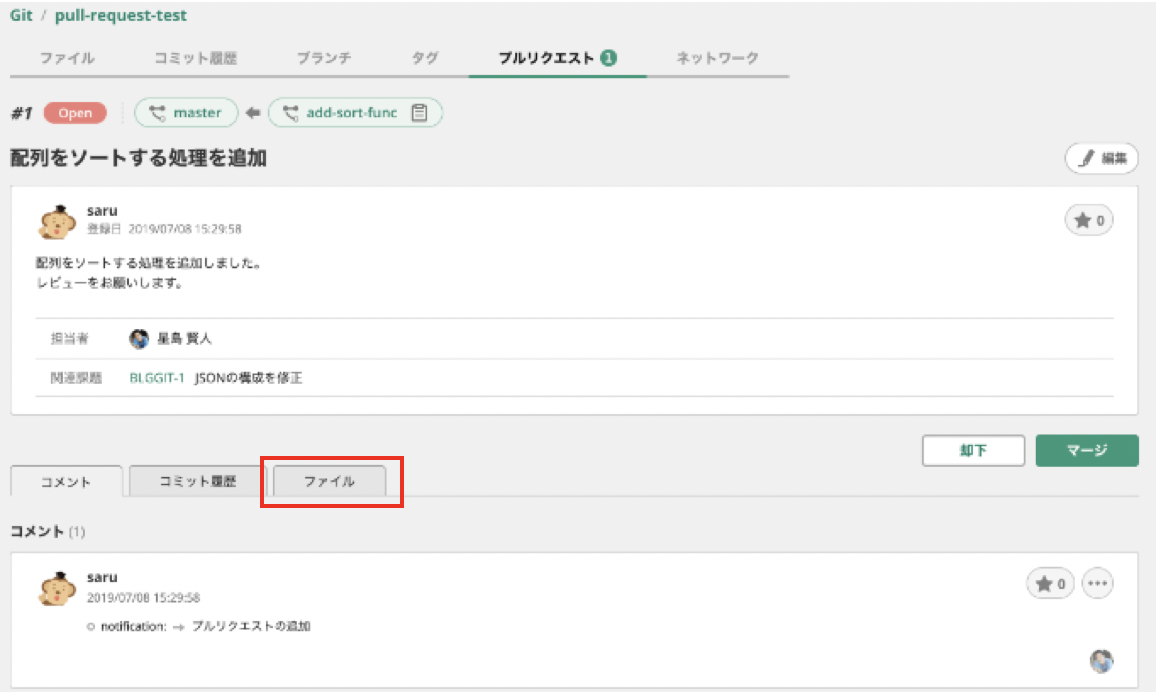
(画像引用元:Backlogヘルプセンター)
「ファイル」タブを選択します。すると確認対象のソースコードが表示されます。
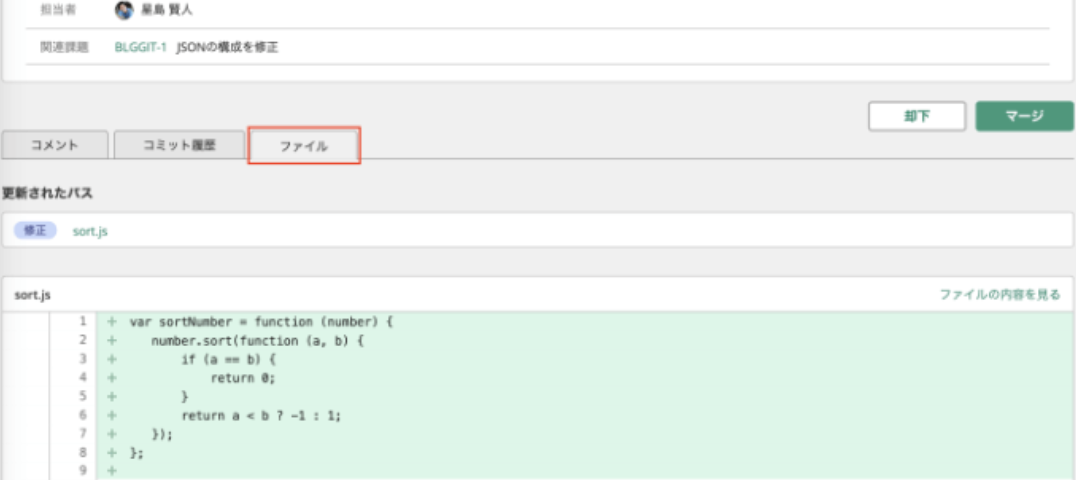
(画像引用元:Backlogヘルプセンター)
レビューコメントを残す
気になった箇所があれば、対象行の「+」ボタンをクリックすることでレビューコメントを残すことができます。
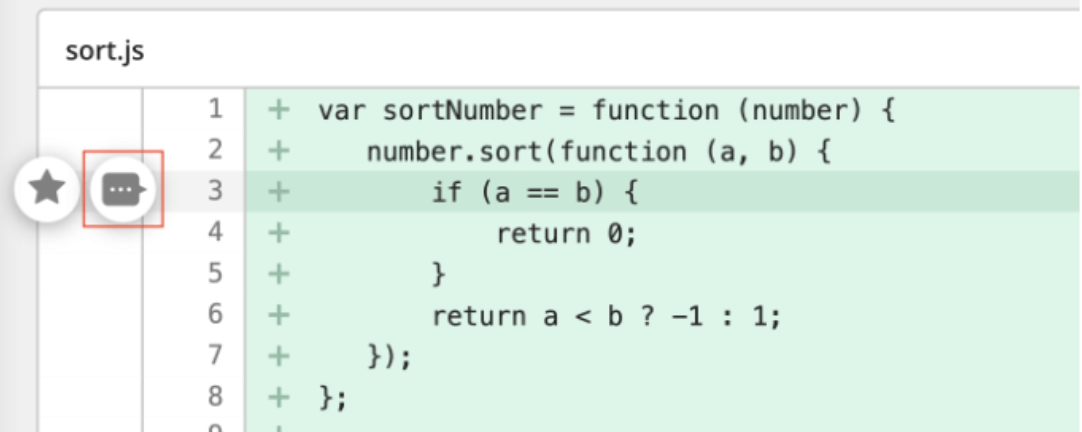
(画像引用元:Backlogヘルプセンター)
以下のようにコメントを知らせたいユーザーを指定してコメントを記入することができます。
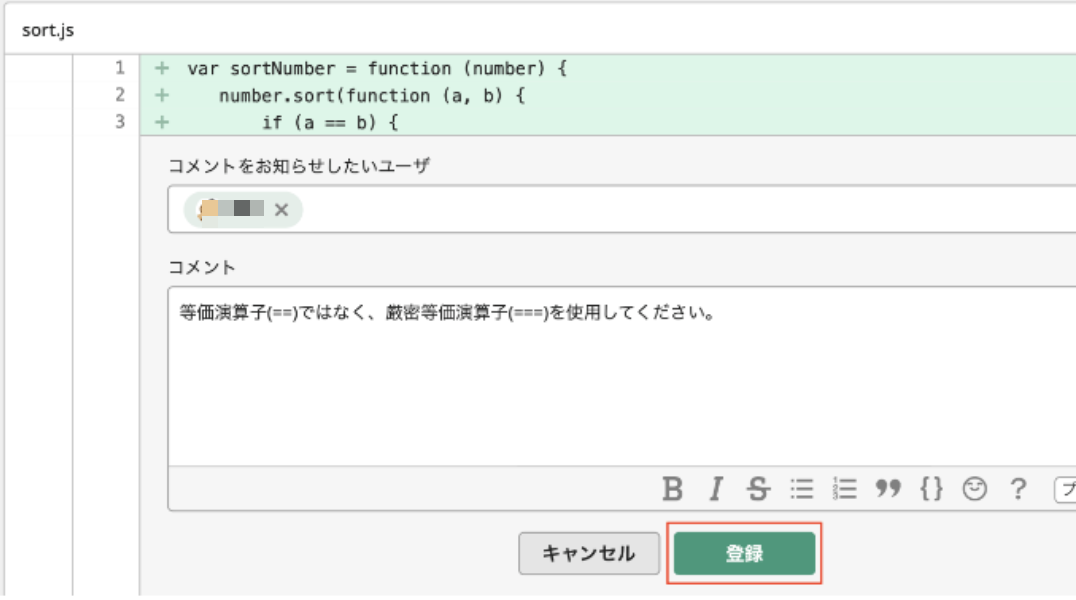
(画像引用元:Backlogヘルプセンター)
コミット履歴の確認
リポジトリの「コミット履歴」タブをクリックすると時系列にコミット履歴が確認できます。緑色の英数字をクリックすると具体的な詳細を確認できます。
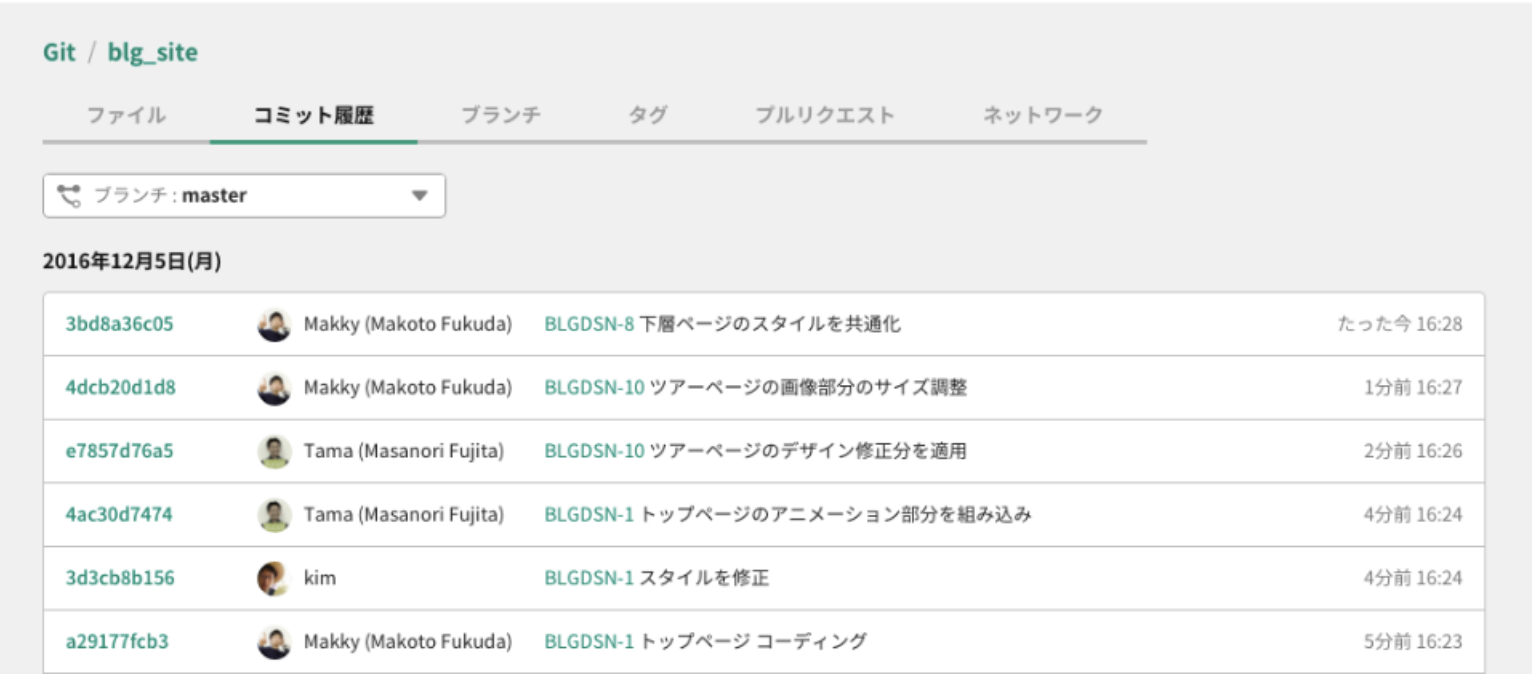
(画像引用元:Backlogヘルプセンター)
ファイルの差分を確認する
ファイルタブで変更前後の差分を確認できます。緑は追加部分ピンクは削除部分を示しています。視覚的にも変更が一目でわかります。
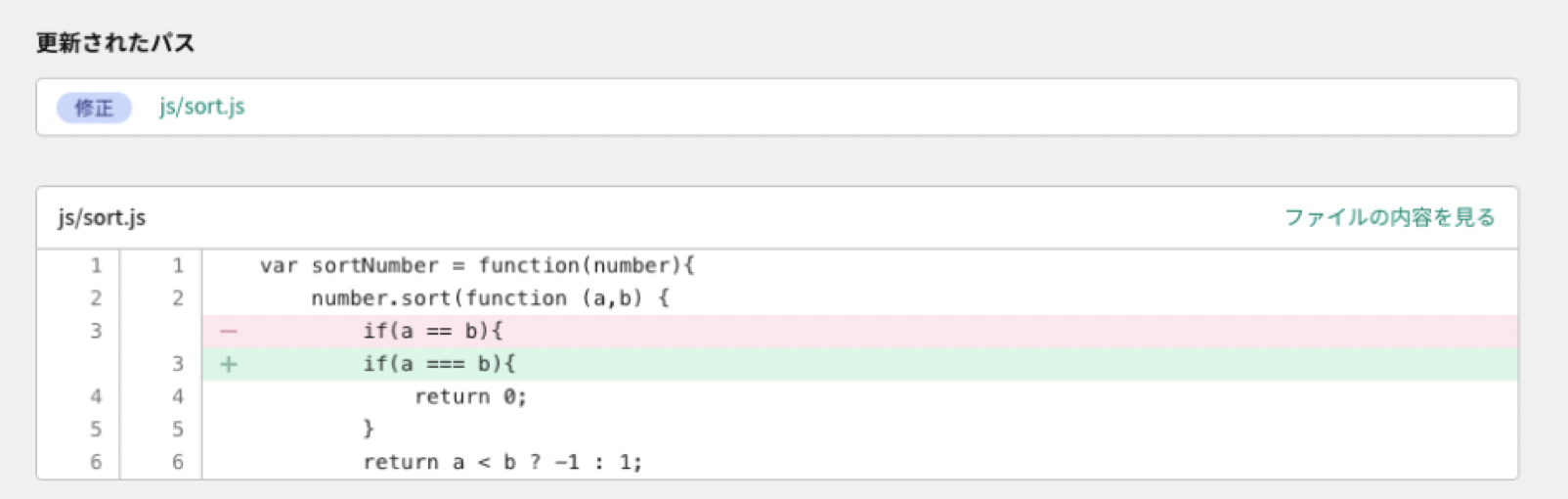
(画像引用元:Backlogヘルプセンター)
ネットワーク
ネットワークタブでは、コミットの推移をビジュアライズしたグラフを確認することができます。どのブランチで誰がいつコミットしたのかブランチがどのように分岐したのか等が視認性高く表現されています。
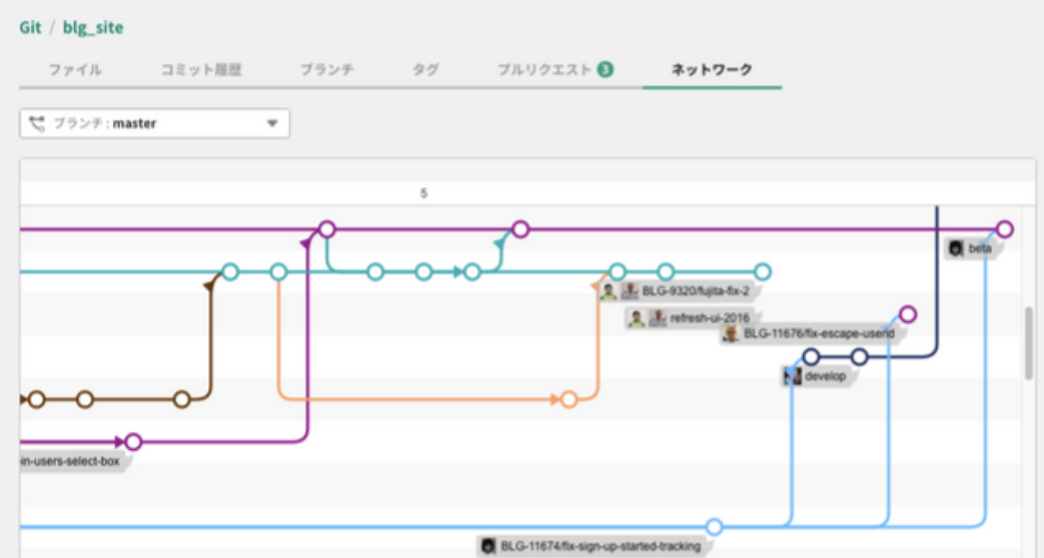
(画像引用元:Backlogヘルプセンター)
Git LFSで大容量ファイルもGitで管理
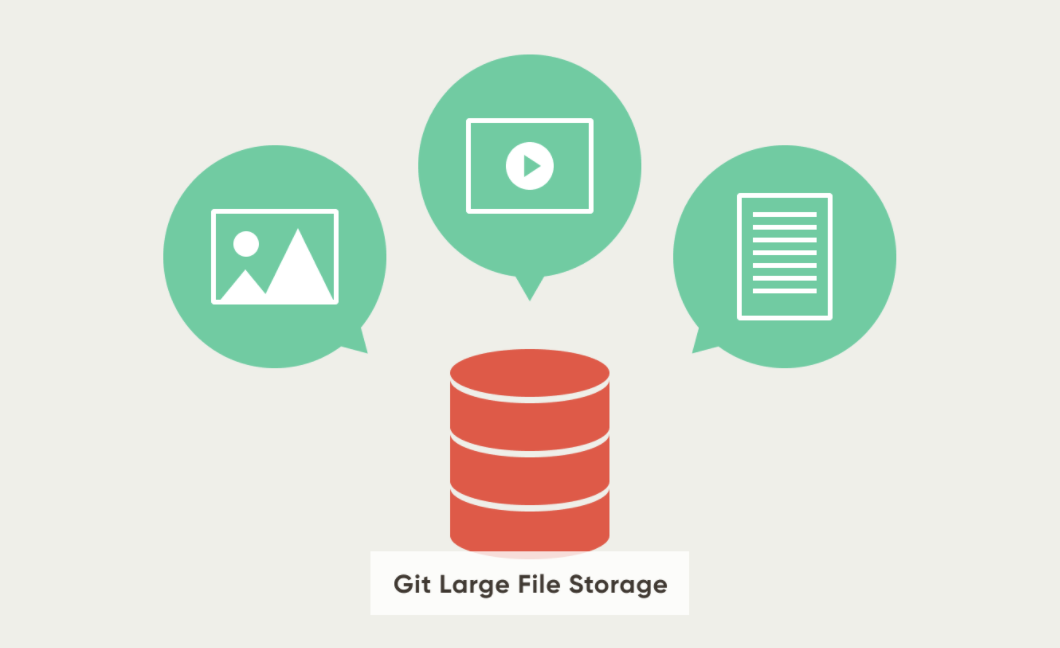
(画像引用元:Backlogブログ)
Backlogでは2019年12月よりGit LFSへのサポートを開始しております。このGit LFSへの対応によって、高画質な画像、動画、音声などの大容量ファイルもBacklogのGit管理機能で利用できるようになっています。
Git LFSとは
LFSはLarge File Storageの略で、GitHub、Microsoft、Atlassian、および有志のエンジニアによって開発されているGitの拡張機能です。Git LFSによって大きなファイルをより効率的に扱うことができるようになります。
Git LFS対応のメリット
BacklogのGit LFSへの対応に関しては3つのメリットがあります。
- サイズの大きいファイルでも必要な分だけダウンロード可能
- Gitリポジトリのサイズをおさえやすくなる
- Backlogのどのプランでも利用可能!
おわりに
本記事ではプロジェクト管理ツールBacklogについて、GitとSubversionと連携した開発管理機能に焦点を当てて解説しました。Backlogの各種機能によって、コラボレーションの円滑化とともに効率的な開発管理ができることがおわかりいただけたかと思います。
Backlogでは30日間の無料お試しが可能
改めて、Backlogでは30日間無料でアカウント利用が可能です。もちろん、今回紹介したバージョン管理機能もトライアルできます。本記事の概要に興味をお持ちになりましたら、是非お試しをしてみることをオススメします。以下のリンクよりトライアルが可能です。